реклама
Печатането на информация от мрежата често е предизвикателство, тъй като уебсайтовете са измазани със странични ленти, изображения, реклами и други непринтируеми елементи. Това, което прави един уебсайт фантастичен, е истинско съпротивление при печат, тъй като всички тези елементи губят ценно мастило и хартия. За съжаление, тези сайтове, които се нуждаят най-много от версията за печат, обикновено не я предлагат.
Вместо да просто отпечатвате всичко или да използвате copy & paste за създаване на персонализиран документ за печат, можете да бъдете умни и да използвате един от инструментите за отметки, които ще ви представя по-долу. Маркировката обикновено е малка помощна програма за JavaScript, която се намира в лентата на отметките на вашия браузър и прави своята магия, след като щракнете върху нея. Следните маркери могат да ви помогнат да изрежете всички боклуци от уебсайт и да отпечатате приятно изглеждаща версия.
Bookmarklets работят във всеки браузър. Обикновено го плъзнете и пуснете от бутон на уебсайт в лентата на отметките си. В Internet Explorer щракнете с десния бутон върху бутона и изберете>
Добави към любими.Този аплет автоматично премахва елементи от уебсайт, за който се знае, че е излишен. Ако имате собствен уебсайт, но не можете да се притеснявате да настроите опция за печат, можете да добавите Бутон Joliprint вместо.
Когато видите бутона на уебсайт или имате отметката в отметките си, всичко, което трябва да направите, е да го щракнете и да изчакате, докато Joliprint подготвя вашия документ.
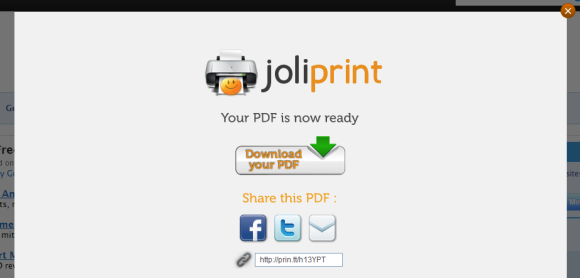
Когато вашият PDF файл е готов, можете да го изтеглите, отворите и отпечатате. Или можете да го споделите чрез Facebook, Twitter, Email или чрез предоставената връзка.
Снимката по-долу показва откъс от PDF файла.
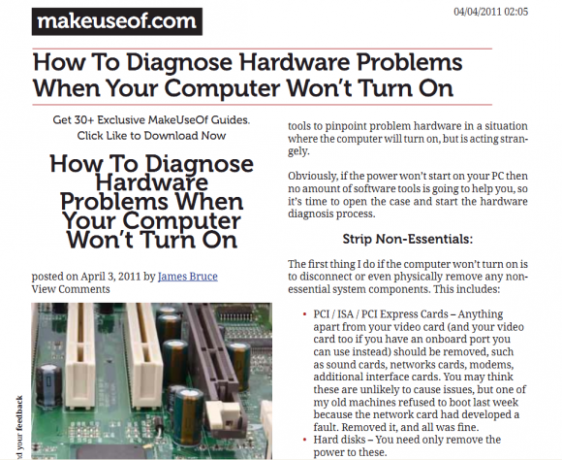
Недостатъкът очевидно е, че не можете да персонализирате страницата по никакъв начин. Трябва да се доверите, че Joliprint знае какво прави. От друга страна е бързо и безболезнено.
PrintWhatYouLike ви позволява напълно да персонализирате страница и да я отпечатате директно или да я запишете като документ. PrintWhatYouLike също предлага a бутон за принтер за вашия уебсайт.
За да стартирате PWYL редактора, щракнете върху бутона или отметката и изчакайте секунда. За да изолирате, премахнете, разширите, оразмерите или запазите само избрани елементи, просто щракнете върху тях в уебсайта отдясно и изберете съответната опция от малкото меню, което се отваря. Можете да изберете повече от един елемент наведнъж и да приложите действието към всички тях наведнъж.
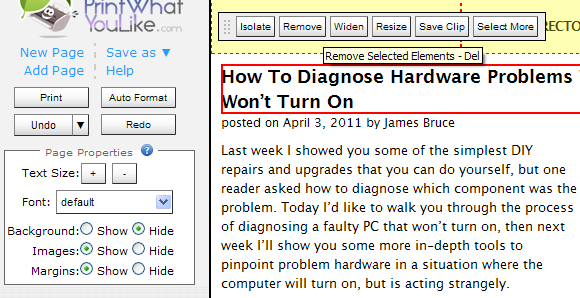
Ще забележите и странична лента от лявата страна на уебсайта, който редактирате. В допълнение към манипулирането на единични елементи, той ви позволява да промените размера на текста и шрифта по подразбиране, да премахнете фона, всички изображения и полета, както и да отмените и повторно промените. Пряк път е да кликнете върху Автоматично форматиране, което води до текстова версия на уебсайта.
След като сте доволни от резултата, можете да отпечатате уебсайта директно или да го запишете като PDF или HTML.
Сред представените тук отметки, намирам PrintFriendly за най-удобното решение, тъй като обединява всички най-добри характеристики на Joliprint и PrintWhatYouLike. Ако сте съгласни, може да искате да получите не само отметката, но и бутон за вашия уебсайт.
Още веднъж посетете уебсайт, който искате да отпечатате, и щракнете върху маркера. Когато се отвори визуализацията на документа PrinterFriendly, ще откриете, че всички обичайни заподозрени вече са отнети: странични ленти, реклами, ленти от менюто и т.н.
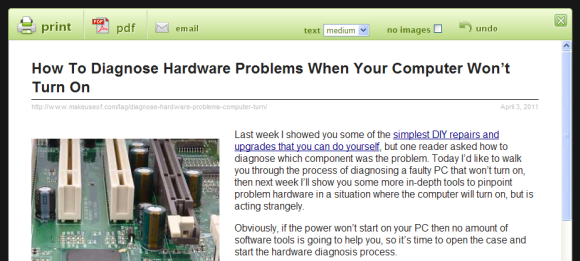
Сега можете да продължите напред и да премахнете всичко друго, което не искате да видите в окончателния си документ. Преминете с мишката върху съответния елемент и „щракнете, за да изтриете‘.

Когато сте готови, можете да отпечатате, запишете като PDF или да изпратите по имейл документа.
MakeUseOf е профилирал няколко подобни инструмента в указателя:
- iWeb2Print iWeb2Print: Преобразуване на уеб страници за печат на приятелски PDF файлове Прочетете още : Конвертирайте уеб страници в печат на приятелски PDF файлове.
- четлив Четене: Преобразуване на уебсайтове в удобна за текста версия Прочетете още : Преобразуване на уебсайтове в текстова версия само за приятелски.
Вижте и статията Как да отпечатате уеб страница по начина, по който искате Как да отпечатате уеб страница по начина, по който искате Прочетете още .
Горещо препоръчвам да запазите интересни статии в PDF за справка. По този начин можете също да ги прехвърлите в своя eReader, вместо да ги отпечатвате и разпилявате хартия и мастило. Освен това, файлът на вашия eReader ще продължи по-дълго от листа хартия.
Кредитни изображения: vladis torms
Тина пише за потребителските технологии повече от десетилетие. Има докторска степен по природни науки, диплома от Германия и магистърска степен от Швеция. Аналитичният й опит е помогнал на нейния успех като технологичен журналист в MakeUseOf, където сега ръководи изследванията и операциите с ключови думи.